ps怎么设计带有创意边框的印章?
xy19900601 人气:1ps中设计印章很简单,之前我们也介绍过,该怎么设计带有创意边框的印章呢?下面我们就来看看详细的教程。
1、Ctrl+n新建画布
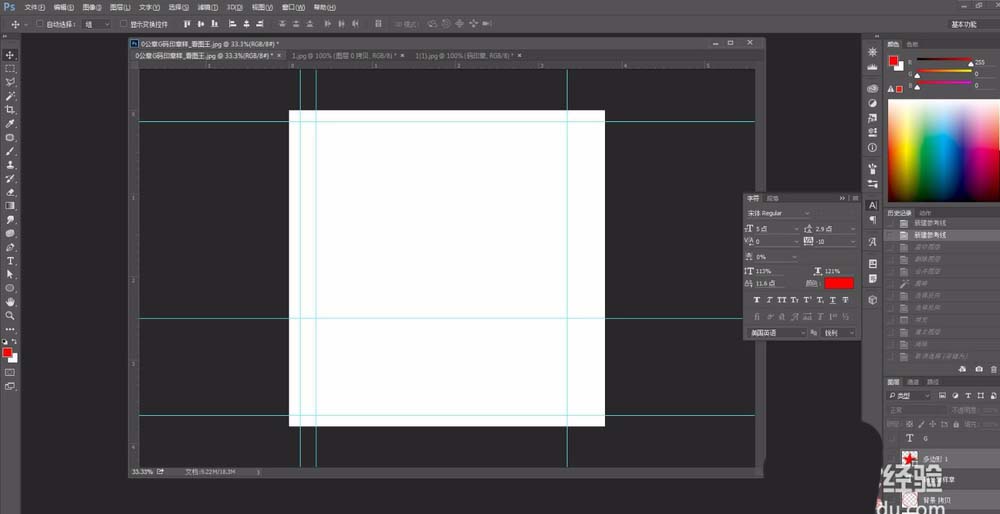
2、打开素材,拖拽到新画布,Ctrl+T自由变换并对齐,使用椭圆选框工具选出中间部分,按delete删除,得G码印章边框
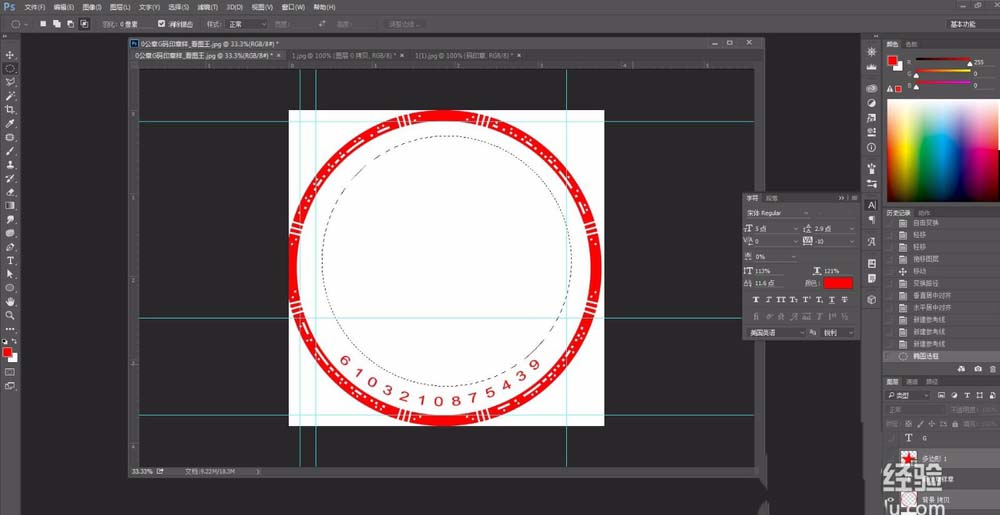
3、魔棒工具选择背景按delete删除,Ctrl+shift+i反选选区,填充红色,Ctrl+D取消选区
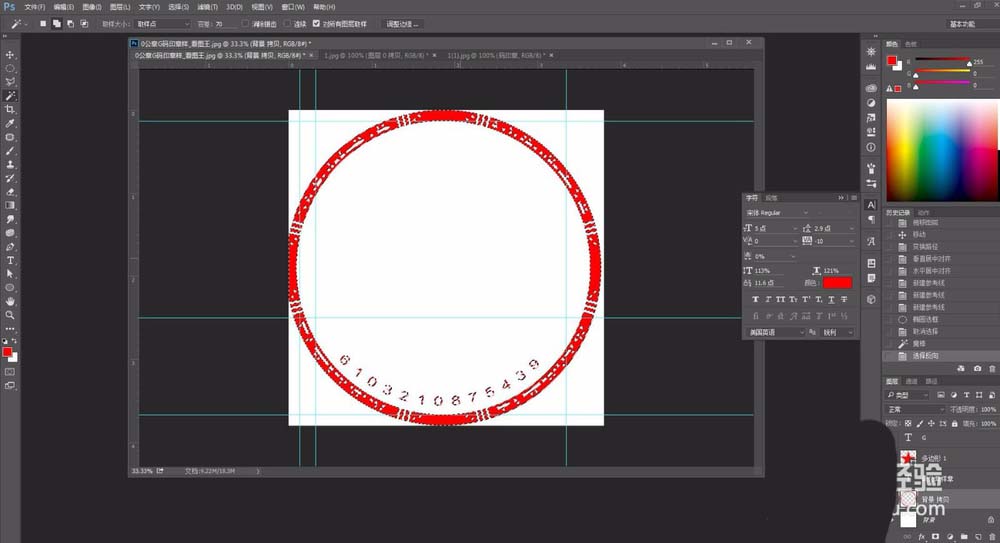
4、椭圆形状工具画圆,按住shift画正圆,去掉填充色
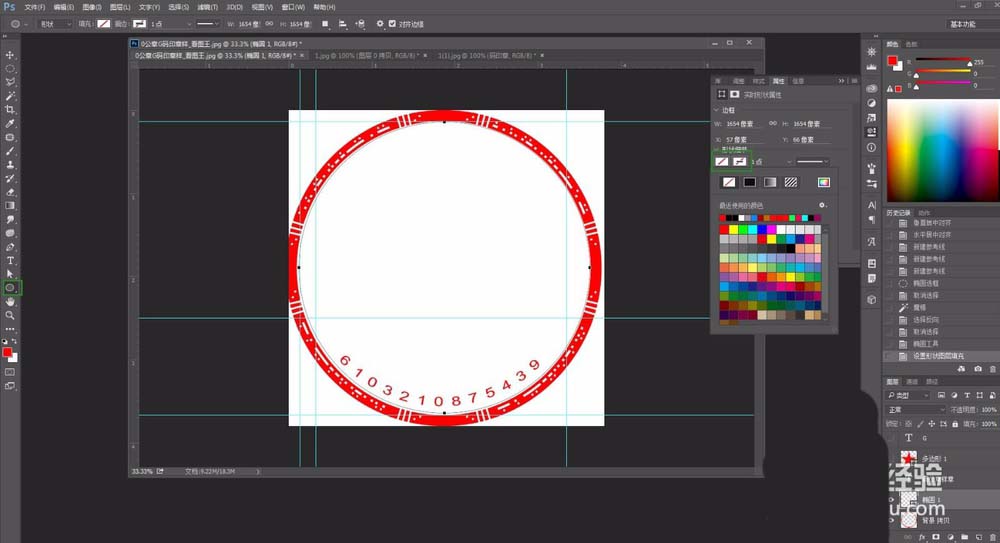
5、文字工具,出现路径虚线点击写字,调整参数得到上环排
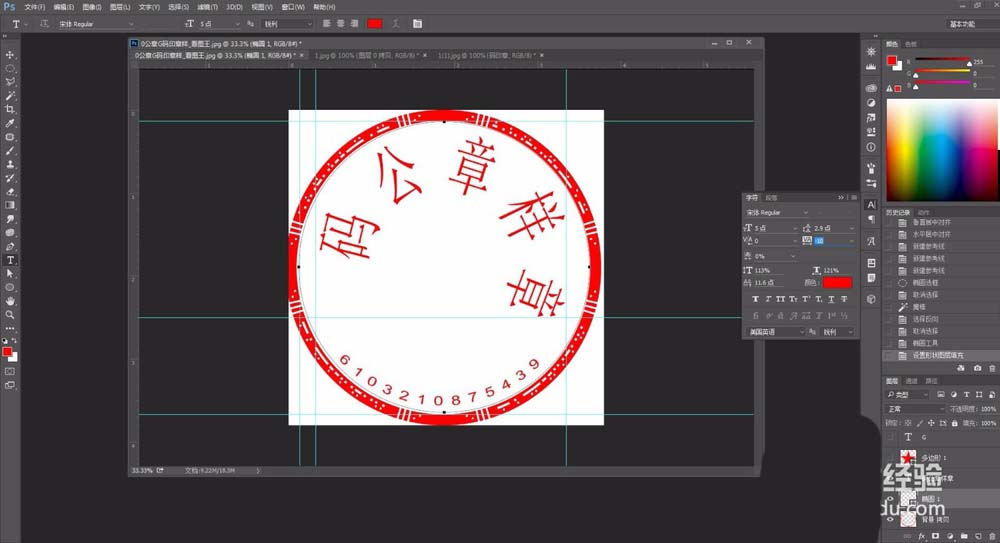
6、文字工具写出英文字母G,调整合适位置
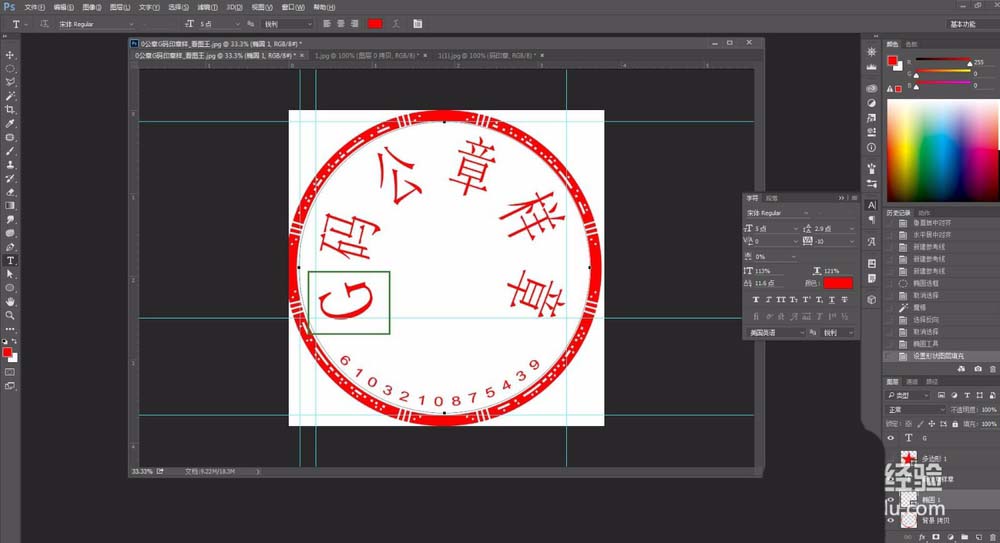
7、多边形工具,边数5,形状设置为星型,画出五角星
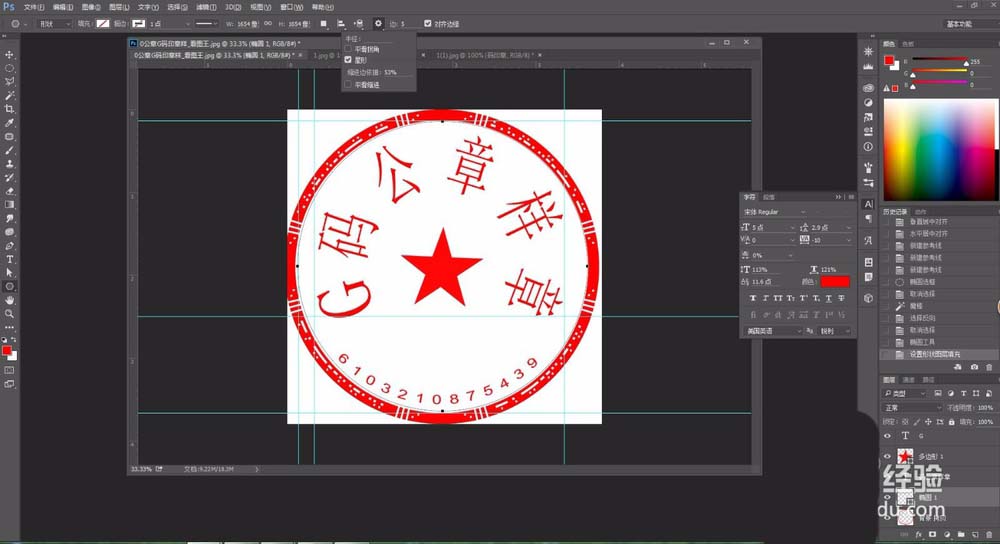
8、轻松仿制别人的印章,见下图效果

以上就是ps设计创意边框印章的教程,希望大家喜欢,请继续关注软件云。
加载全部内容